Có nhiều mẹo và thủ thuật bạn có thể sử dụng để lưu ghi chú trên điện thoại. Nhưng một trong những điều đáng chú ý nhất Quét tài liệu bằng ứng dụng Ghi chú trên iPhone và iPadBạn hướng thiết bị của mình lên một tờ giấy và ứng dụng sẽ tự động phát hiện tất cả các cạnh để giúp bạn có được bản quét hoàn hảo. Bạn cũng có tùy chọn để tùy chỉnh các tài liệu được quét, áp dụng các bộ lọc và xoay chúng theo ý muốn. Hãy xem xét kỹ hơn.
Quét tài liệu bằng ứng dụng ghi chú trên iOS 13 và iPadOS
Bươc # 1. Mở nó ra ghi lại Nhấn vào Ứng dụng trên iPhone của bạn → biểu tượng tác giả từ dưới cùng bên phải.
Bươc # 2. gõ biểu tượng máy ảnh Trên bàn phím.
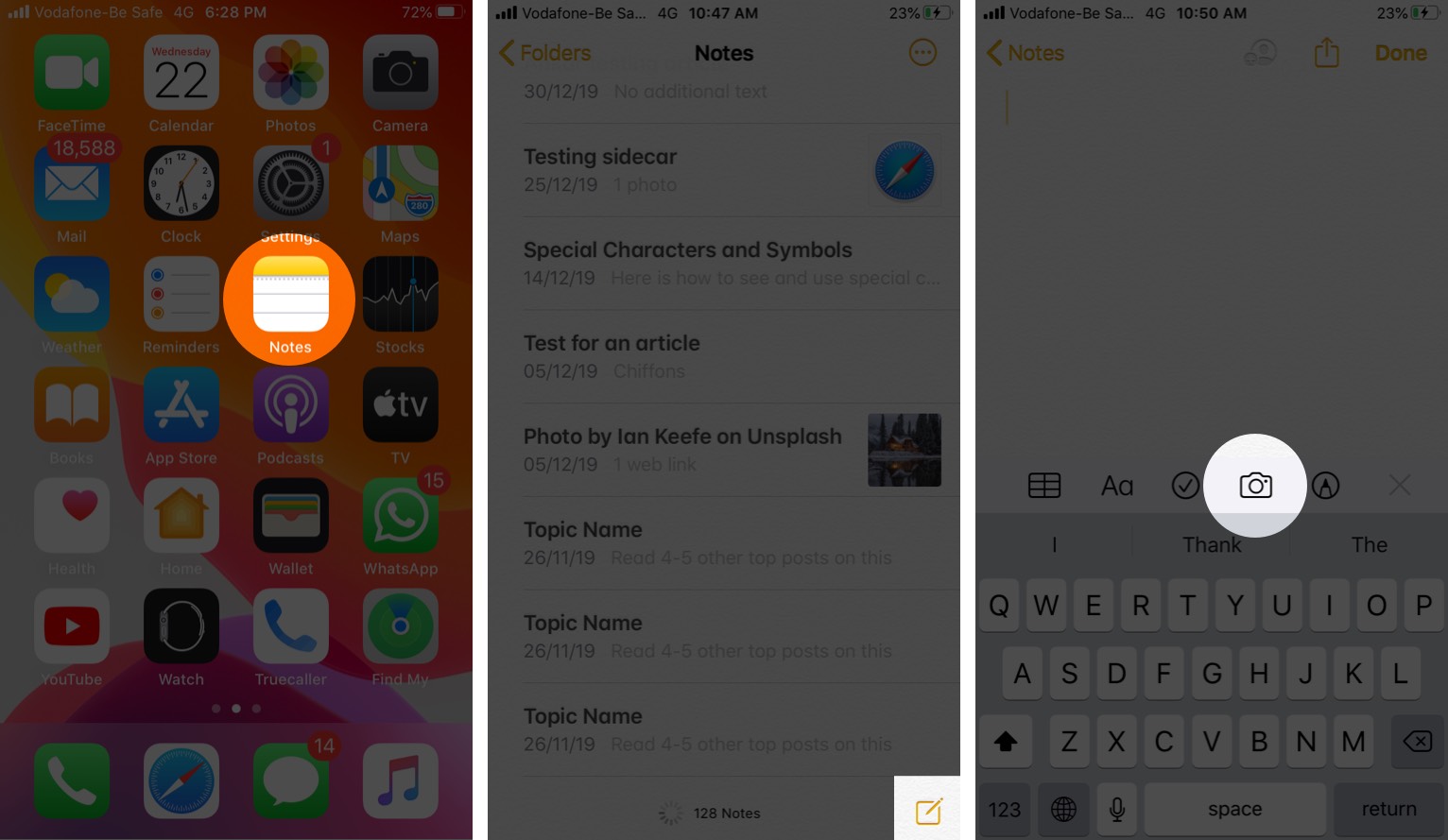
Bươc # 3. gõ Quét tài liệu → Trỏ điện thoại của bạn vào tài liệu một cách chính xác và Ấn nút.
Bươc # 4. Bạn có thể điều chỉnh góc trên màn hình tiếp theo. Khi bạn hoàn thành, Tiếp tục quét.

Bươc # 5. Bạn sẽ thấy lần quét trước dưới dạng hình thu nhỏ ở phía dưới bên trái. Bây giờ bạn đã sẵn sàng để quét tài liệu tiếp theo. gõ tôn sùng nếu bạn muốn quét
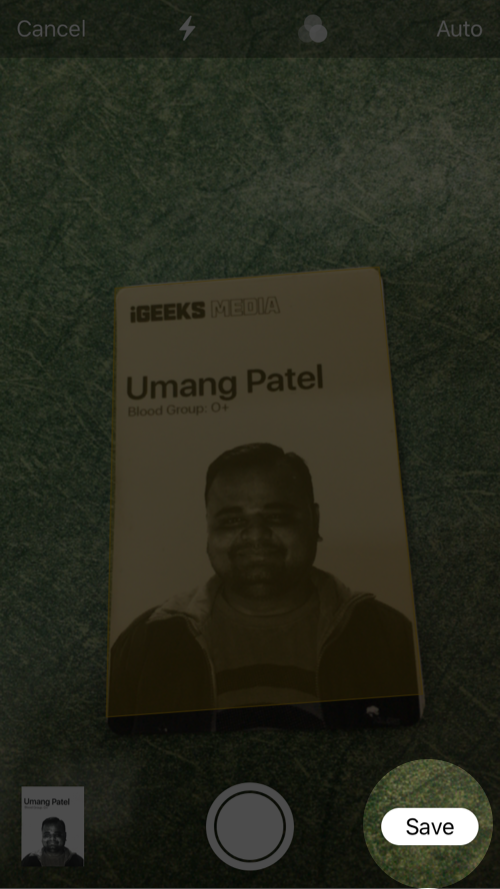
Bươc # 6. Bạn có thể nhấn vào hình thu nhỏ của các tài liệu được quét và sử dụng các bộ lọc, điều chỉnh góc hoặc xoay tài liệu. gõ đã kết thúc phía trên bên trái khi hài lòng. Cuối cùng, viết tôn sùng,

Tài liệu đã được thêm vào ghi chú của bạn.
Mẹo chuyên nghiệp: Nhấn biểu tượng ứng dụng Ghi chú và ‘Quét tài liệu’ để nhanh chóng bắt đầu quét tài liệu trên một ghi chú mới.
Tài liệu bạn quét trong ứng dụng Ghi chú cũng được lưu trong ứng dụng Ảnh trên iPhone của bạn. Nếu không, hãy mở ứng dụng Cài đặt, nhấn Ghi chú và mở Lưu vào Ảnh.
Để in tài liệu mới được quét trong Ghi chú, hãy nhấn vào tài liệu được quét. Sau đó chạm vào biểu tượng chia sẻ ở phía trên bên phải và In.
Đang đăng nhập…
Bạn cũng có thể sử dụng ứng dụng Tệp và máy ảnh Liên tục để quét tài liệu bằng iPhone hoặc iPad. Đây là đơn giản như phương pháp thực hiện Ghi chú. Kiểm tra nghiêm ngặt Bạn càng biết nhiều, càng tốt!
Ghi chú hữu ích khác:
Bạn vẫn còn do dự? Sử dụng phần bình luận bên dưới để đặt câu hỏi.
